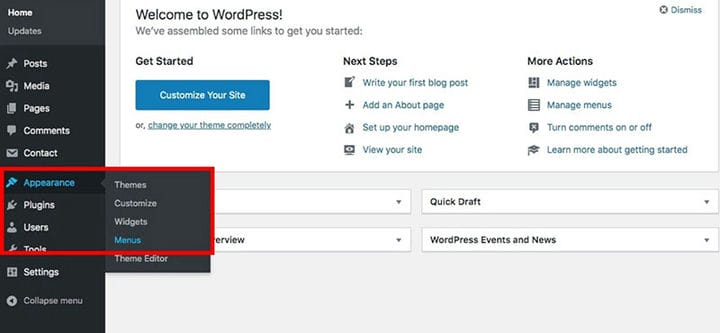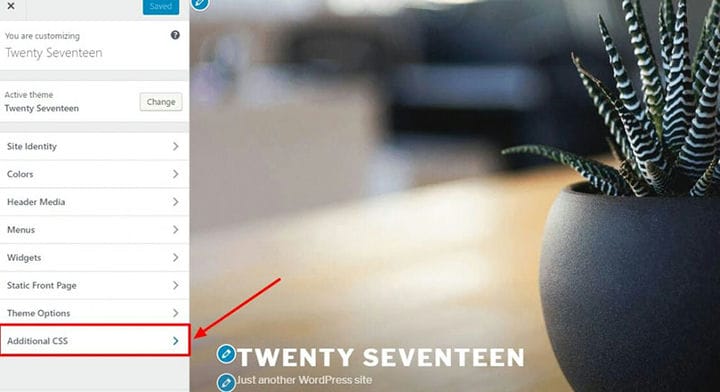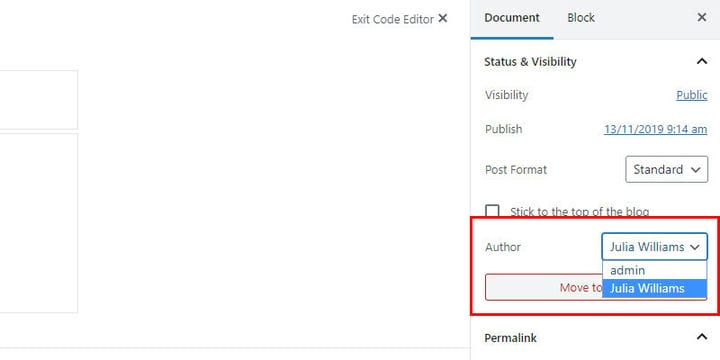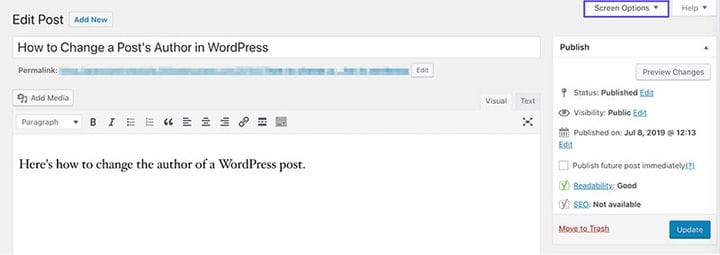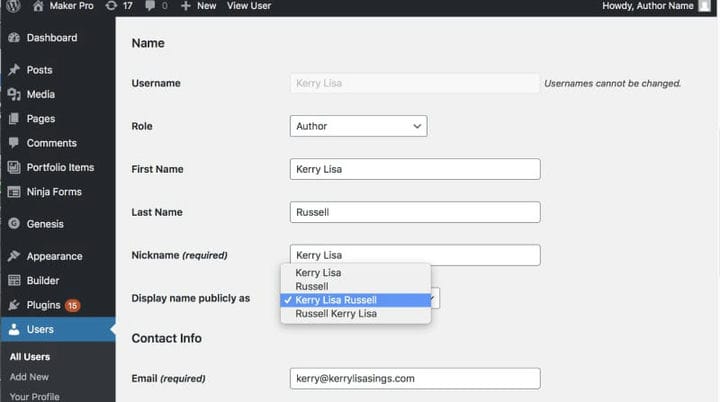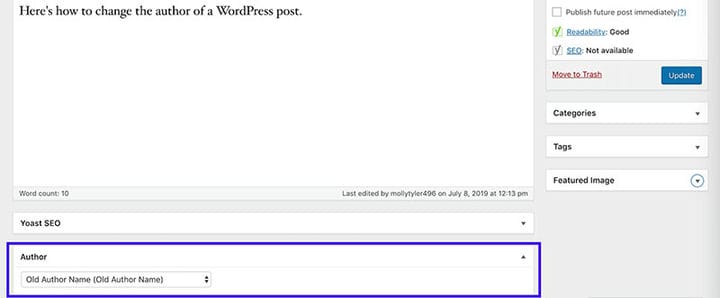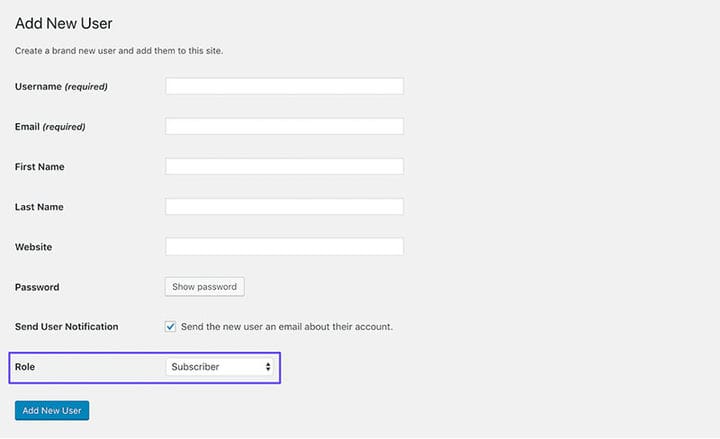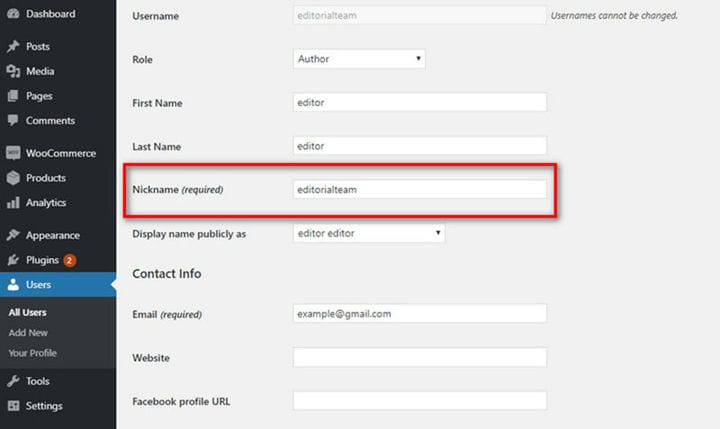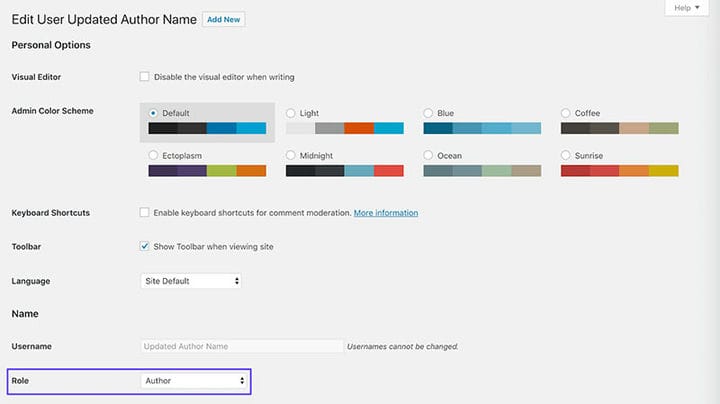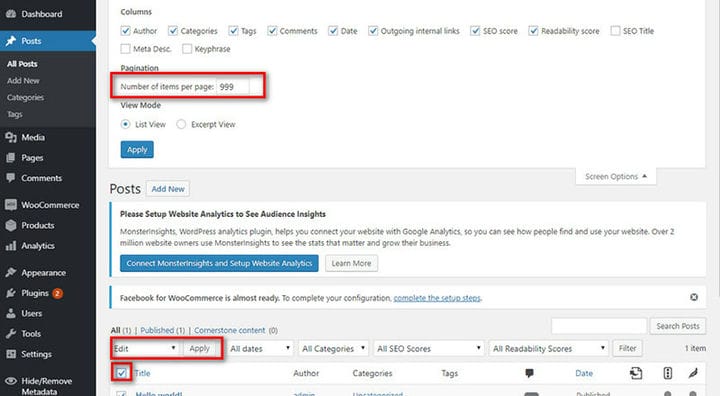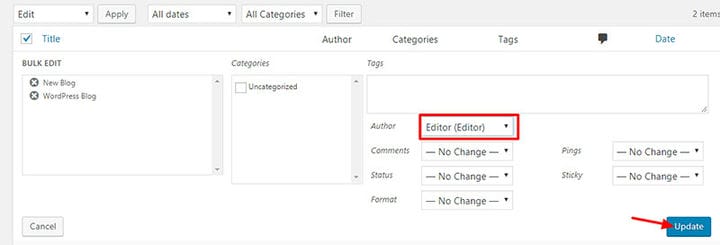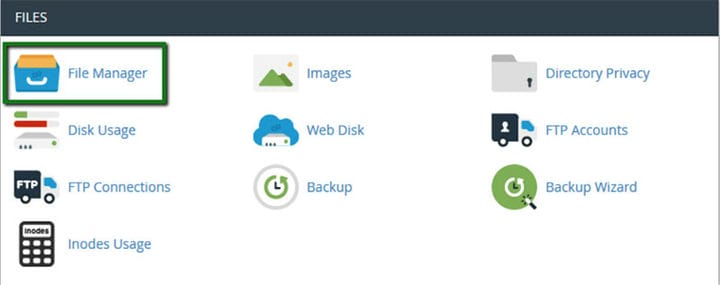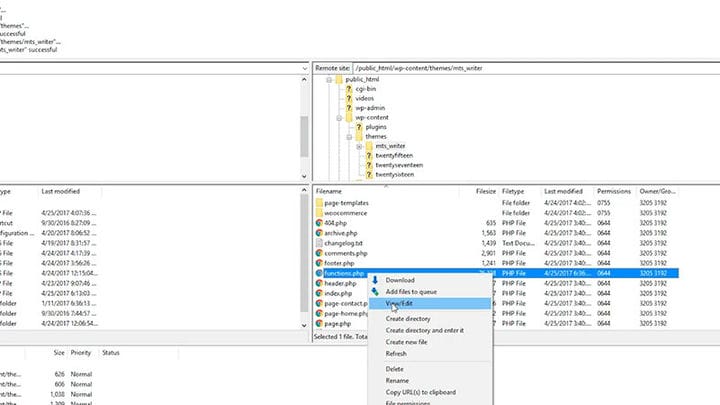Cómo ocultar el autor en WordPress en unos pocos pasos
La mayoría del contenido de WordPress muestra metadatos relevantes, incluida la fecha de publicación y el nombre del autor. Sin embargo, a veces, los propietarios de sitios web necesitan saber cómo ocultar al autor en WordPress.
Esto es especialmente así si contratan a un escritor fantasma para su blog. WordPress muestra el nombre del autor por defecto, por lo que los usuarios deben conocer las estrategias para cambiarlo o eliminarlo.
Cada tema o complemento tiene una forma diferente de ocultar el autor en los artículos de WordPress. Elige el que mejor se adapte a tus necesidades.
En algunos casos, los temas tienen funciones integradas para la opción "ocultar al autor". Pero si no, es posible descargar un complemento separado para ese propósito.
Sin embargo, esto puede generar problemas con la compatibilidad de complementos o temas.
¿Qué sucede si un usuario elimina el tema con la opción integrada "ocultar al autor"? Entonces esa opción ya no estará disponible.
Este artículo describe tres formas de ocultar o eliminar el nombre del autor en las publicaciones de WordPress.
Razones para ocultar el autor en WordPress
Algunos pueden pensar que no es necesario ocultar el nombre del autor, ya que aumenta la credibilidad del contenido.
Los metadatos del nombre del autor son una parte esencial de WordPress. Ayuda a los lectores a aprender más sobre el escritor.
Pero hay razones por las que ocultar o eliminar el nombre del autor es beneficioso.
Éstos incluyen:
1 Varios miembros del personal colaboraron en una publicación de blog
Si este es el caso, entonces dar crédito a una sola persona sería injusto para todo el equipo. Tienes que usar una estrategia diferente para poner a todos los autores debajo del título como colaboradores.
2 El sitio web tiene diferentes colaboradores y escritores independientes
Como propietario de un sitio web de blog, el objetivo es que los lectores sepan que “usted" es el que está escribiendo. A medida que crece la demanda de artículos, puede ser necesario contratar freelancers o escritores fantasma.
Con el tiempo, un escritor puede dejar de contribuir al blog. Esto es menos perceptible para los lectores si el nombre del autor no se incluye en publicaciones y artículos.
3 El artículo es controvertido
Es posible que los autores deseen permanecer en el anonimato si el tema del artículo es delicado o controvertido. Esto les ayuda a evitar poner en riesgo su reputación o su trabajo.
En estos momentos, es útil tener una opción de "ocultar al autor".
La siguiente sección explica cómo ocultar el autor en WordPress.
Soluciones para ocultar o eliminar el nombre del autor de WordPress
Usar CSS personalizado
No es necesario ser desarrollador para usar CSS en esta instancia. Las siguientes instrucciones pueden ayudar a los usuarios a ocultar el nombre del autor.
Este es uno de los métodos más fáciles. En esta solución, el CSS no eliminará el nombre del autor por completo, sino que lo ocultará en la interfaz del sitio web.
Este paso funciona mejor en Google Chrome, siguiendo las siguientes instrucciones. Sin embargo, este método también funciona en otros navegadores web.
Cómo usar CSS personalizado en Google Chrome para ocultar el nombre del autor:
- Vaya a la publicación en vivo de la que desea eliminar el nombre del autor.
- Busque el nombre del autor que se muestra en esa página y haga clic derecho en esa sección.
- Vaya a la pestaña Elemento. Encuentre el nombre del autor y la etiqueta ‘Por:’ pasando el cursor sobre varios elementos HTML. Busque los textos y elementos resaltados.
- Vaya a Apariencia > Personalizar, ubicado en el área de menú de la izquierda del tablero.
- Seleccione la pestaña "CSS adicional".
- Para eliminar este elemento en cualquier momento, agregue la regla ‘display:none’ al cuadro de código CSS personalizado.
Verás algo como esto:
Cuando aparecen estos códigos, significa que el nombre del autor ahora está oculto. Los usuarios pueden agregar comentarios sobre los códigos para facilitar la resolución de problemas en el futuro.
No olvide organizar y hacer que los fragmentos de código estén estructurados y menos desordenados.
Use un nombre genérico para todas las publicaciones de WordPress
Esta solución no elimina por completo el nombre del autor. Pero elimina la necesidad de enumerar los nombres de todos los escritores.
Usar un nombre genérico le da a los lectores confianza en el escritor. Sienten que están leyendo artículos creados por una sola persona.
Hacer esto también beneficia al equipo. Los propietarios del sitio pueden crear un nombre genérico o de grupo que represente a todos los escritores.
Esto motiva a todos a trabajar juntos como un equipo, en lugar de hacerlo individualmente.
Al mantener un estilo de escritura consistente, los lectores seguirán viniendo y confiarán en ti. Asegúrese de usar el nombre genérico también para artículos pasados y futuros.
Cómo reemplazar el nombre del autor con un nombre genérico en una sola publicación
Los pasos para reemplazar el nombre del autor por uno genérico dependerán del constructor de páginas utilizado. Pero las diferencias son sólo leves.
Creador de páginas de Gutenberg
- Abra la publicación correspondiente para cambiar el nombre del autor.
- Navega a la sección superior derecha de la pantalla.
- Seleccione la pestaña Documento, luego haga clic en la sección Estado y visibilidad.
- Busque la opción Autor y haga clic en el nombre del autor anterior.
- Presione el botón Actualizar
Editor clásico o WPBakery Page Builder
- Habilite la sección Autor.
- Ve a la esquina superior derecha de la pantalla.
- Junto a la opción Autor, marque la casilla de verificación.
- Elija el reemplazo del nombre del autor, luego escríbalo en el campo Apodo.
- En la opción "Mostrar nombre públicamente", seleccione el apodo elegido.
- Vaya a la sección Autor, haga clic en "Nuevo autor".
- Vaya a la sección Publicar a la derecha y seleccione el botón "Actualizar".
Revisa la publicación para asegurarte de que el autor ya no es el nombre anterior. Los lectores no sabrán el nombre de un autor específico, pero sabrán que fue escrito por un equipo.
Cómo reemplazar el nombre del autor en todos los blogs o artículos
- Seleccione Agregar nuevo en la sección Usuarios para crear un nuevo usuario. (Un enfoque diferente a los pasos anteriores para cambiar el nombre del autor de una sola publicación).
- Agregue un nombre genérico, como "equipo editorial".
- Visite la sección Usuarios, vaya a la página Todos los usuarios.
- Debajo del nuevo nombre de usuario, haga clic en el enlace "Editar".
- Desplácese hacia abajo hasta la opción ‘Apodo’ ubicada en la pantalla de perfil de usuario.
- Introduzca el nombre que desea mostrar.
- Junto a la opción "Mostrar nombre públicamente como", haz clic en el menú desplegable. Luego haga clic en el apodo elegido.
- Los usuarios pueden crear un gravatar y una biografía genérica para la nueva cuenta de usuario.
- Vaya a la página Publicaciones > Todas las publicaciones y haga clic en el menú de opciones de la pantalla superior. Seleccione 999 del número de elementos de la pantalla.
Esto permite a los usuarios cambiar y personalizar la cantidad masiva de publicaciones o artículos.
- Usando la casilla de verificación, seleccione todas las publicaciones.
- En el menú desplegable de acciones masivas, seleccione la sección "Editar".
- Seleccione el botón ‘Aplicar’.
- Aparecerán las opciones de edición masiva.
- Cambia el nombre del autor anterior por el nuevo nombre genérico.
- Seleccione el botón ‘Actualizar’.
- WordPress comenzará a actualizar y actualizar todas las publicaciones con el nuevo nombre genérico del autor.
Nota: si hay más de 999 publicaciones, vaya a la página siguiente y repita el proceso presentado anteriormente.
El tiempo de procesamiento depende del tiempo de carga del hosting WordPress utilizado. Trate de visitar su sitio web y ver cómo va.
Usar código para eliminar el nombre del autor
Antes de realizar cambios en el código, asegúrese de hacer una copia de seguridad del sitio web cada vez que ocurra un problema.
Primero, busque el código que muestra el nombre del autor de las publicaciones o artículos. En los archivos de temas, busque los archivos index.php, archive.php, content.php y single.php.
Una vez localizado el código, es necesario borrarlo para que desaparezca de las páginas.
En algunas circunstancias, no es posible ubicar el nombre del autor en la plantilla actual. Si ese es el caso, busque los códigos en template-tag.php o functions.php
Por ejemplo, el nombre de la plantilla es "Twenty Nineteen". Utiliza la función “twentynineteen_posted_by” para presentar el nombre del autor.
Mire template-tag.php, y el código debería tener el siguiente aspecto:
function twentynineteen_posted_by() {Para eliminar el nombre del autor, los usuarios deben eliminar todo el código. O reemplázalo con el siguiente código:
function twentynineteen_posted_by() {No olvide cargar los archivos en el servidor después de realizar los cambios.
Pensamientos finales sobre cómo ocultar el autor en WordPress
Muchos propietarios de webs necesitan saber cómo ocultar el autor en WordPress por varias razones. Este artículo mostró que es posible eliminar el nombre del autor por completo o cambiarlo por un nombre genérico.
Las soluciones dependerán de las necesidades y preferencias del usuario para presentar el nombre del autor. Aquellos que usan codificación pueden revertir manualmente los cambios de código o usar una copia de seguridad para restaurar su página web.
No es necesario volver atrás o cambiar el código si mantiene un nombre genérico para dirigirse al autor. De hecho, puede mejorar la credibilidad y la reputación del sitio web.
Si disfrutaste leyendo este artículo sobre cómo ocultar el autor en WordPress, también deberías leer estos:
- Cómo eliminar temas de WordPress y cuándo hacerlo
- ¿Dónde se almacenan las páginas de WordPress? (Contestada)
- Cómo arreglar “Tu conexión no es privada” para un sitio WP en Chrome
- Cómo subir un archivo HTML a WordPress fácilmente